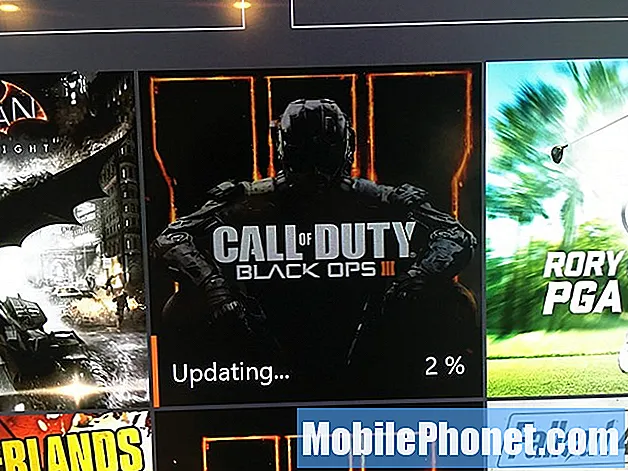Contente
- O Galaxy S6 Edge continua reiniciando após uma atualização
- Galaxy S6 Edge continua reiniciando (loop de inicialização)
A atualização do Marshmallow para o #Samsung #Galaxy S6 Edge (# S6Edge) já foi lançada há algum tempo, mas há usuários que acabaram de recebê-la recentemente, pois as atualizações dependem de quando o provedor de serviços ou operadora as disponibiliza para download.

Se você tiver outras dúvidas, visite nossa página de solução de problemas do S6 Edge, pois já respondemos a centenas de perguntas e problemas desde que o dispositivo foi lançado. É provável que já as respondamos ou já exista uma solução que você possa usar.
Você também pode nos contatar diretamente caso precise de mais ajuda. Basta preencher nosso questionário de problemas do Android e nos fornecer informações detalhadas sobre o problema, incluindo erros e o comportamento do seu dispositivo.
Agora que estamos prontos, vamos direto para nossa solução de problemas ...
O Galaxy S6 Edge continua reiniciando após uma atualização
Além das reinicializações aleatórias, há outros problemas que eu gostaria de resolver após este - o problema de reinicialização aleatória. Embora essas palavras tenham basicamente o mesmo significado, só quero fazer uma distinção entre essas questões para que possamos tornar as coisas um pouco mais claras aqui.
Quando você diz “o telefone continua reiniciando”, significa que o dispositivo já atingiu a tela inicial ou está sendo usado pelo proprietário quando desligou e ligou novamente.
Por outro lado, quando você diz “o telefone continua reiniciando”, significa que o dispositivo não pode inicializar completamente antes de desligar e inicializar novamente. Mais frequentemente, está sendo referido como "loop de inicialização".
Antes de eu orientar você na solução desse problema, aqui está uma das mensagens que recebemos de nossos leitores que melhor descreve esse problema ...
Problema: Ei pessoal. Encontrei seu site enquanto tentava encontrar uma solução para meu problema. Eu tenho o Samsung Galaxy S6 Edge que baixou recentemente a atualização do marshmallow. Eu não sou realmente um cara de tecnologia, então posso não ser capaz de explicar meu problema adequadamente. Mas, para resumir, baixei a atualização. Acho que foi instalado corretamente quando o telefone foi reiniciado depois disso. Consegui usá-lo por um curto período de tempo e então ele desligou sozinho e voltou a funcionar. Desde então, ele continua reiniciando por conta própria e estou realmente enlouquecendo agora, preocupado com o que aconteceria com meu telefone caro. Vocês podem ajudar?
Solução de problemas: Podemos tirar muitas possibilidades desse problema, pois ele varia de simples problemas de aplicativos a pequenos problemas de firmware e sérios problemas de hardware. Precisamos descartar uma possibilidade após a outra até que possamos ter uma imagem mais clara do que realmente está acontecendo com seu telefone. Portanto, tente seguir os passos abaixo e veja se você pode consertar este problema com um deles.
Etapa 1: reinicie seu Galaxy S6 Edge no modo de segurança
Isso eliminará a possibilidade de que um ou alguns de seus aplicativos baixados estejam causando o problema. O Marshmallow é uma grande atualização, pois migra da versão anterior (Lollipop) para uma mais avançada. Então, não é realmente uma surpresa se alguns dos aplicativos da Play Store ainda não são compatíveis com ele.
Uma vez que um aplicativo é incompatível com o sistema, muitas coisas podem acontecer e o mais comum é o travamento, que é imprevisível. Um simples travamento do aplicativo pode fazer com que o firmware também trave ou reinicie aleatoriamente devido a conflitos que estão sendo criados de vez em quando.
A inicialização no modo de segurança não é uma solução, mas uma maneira de verificar se seus aplicativos de terceiros têm algo a ver com o problema. Uma vez que todos os aplicativos de terceiros estão temporariamente desativados, o telefone não deve estar agindo como está agora quando inicializado no modo de segurança e se o problema for realmente com seus aplicativos. Então, siga as etapas abaixo e veja o que acontece a seguir ...
- Desligue o Galaxy S6 Edge.
- Pressione e segure a tecla Liga / Desliga.
- Quando ‘Samsung Galaxy S6 Edge’ for exibido, solte imediatamente a tecla Liga / Desliga e pressione e segure o botão Diminuir Volume.
- Continue pressionando o botão Diminuir volume até que o telefone reinicie.
- Ao ver o Modo de segurança no canto esquerdo inferior da tela, solte o botão.
Se o telefone ainda reiniciar, mesmo no modo de segurança, prossiga com a solução de problemas; do contrário, apenas encontre os aplicativos que apresentam problemas e desinstale-os. Ou você pode fazer backup de seus dados e arquivos e, em seguida, fazer a redefinição mestre.
Etapa 2: inicialize seu dispositivo no modo de recuperação e limpe a partição de cache
Eu entendo que o problema ainda ocorre no modo de segurança, então a próxima coisa que você terá que fazer é ir atrás do firmware, embora não tenhamos descartado a possibilidade de que um dos aplicativos pré-instalados esteja causando o problema. É porque não sabemos ao certo qual aplicativo tem o problema, já que não há nenhum erro que nos diga explicitamente e este aplicativo e aquele aplicativo pararam de funcionar. Além disso, não poderíamos desinstalar um aplicativo pré-instalado, mesmo se soubéssemos qual é ... a menos que o telefone tenha acesso root.
Portanto, a coisa mais lógica a fazer neste ponto é excluir o cache do sistema para se livrar dos caches obsoletos que o novo firmware ainda pode estar usando. Os caches ficam corrompidos o tempo todo, mas o bom é que você sempre pode excluí-los e o sistema criará novos. Veja como você exclui o cache do sistema em seu S6 Edge ...
- Desligue o dispositivo.
- Pressione e mantenha pressionados os três botões a seguir ao mesmo tempo: tecla Aumentar volume, tecla Home e tecla Liga / Desliga.
- Quando o telefone vibrar, solte a tecla Liga / Desliga, mas continue pressionando e mantenha pressionada a tecla Aumentar Volume e a tecla Início.
- Quando a tela Android System Recovery aparecer, solte as teclas Aumentar volume e Home.
- Pressione a tecla Diminuir volume para destacar ‘limpar partição de cache’.
- Pressione a tecla Liga / Desliga para selecionar.
- Quando a partição de cache de limpeza estiver concluída, ‘Reinicializar o sistema agora’ será destacado.
- Pressione a tecla Power para reiniciar o dispositivo.
Etapa 3: agora é hora de fazer a redefinição mestre
Este é o seu último recurso e também a coisa mais lógica a fazer se o problema persistir após limpar a partição do cache. Não são apenas os caches que são corrompidos, os dados também. Quando isso acontece, o telefone pode se comportar mal, especialmente se os dados afetados pertencerem a um dos serviços importantes responsáveis por fazer com que as coisas funcionem perfeitamente em seu dispositivo.
A razão pela qual sempre é feito por último é por causa do incômodo que você terá que enfrentar para fazer backup de seus arquivos, dados de aplicativos, contatos, fotos, etc. antes de reiniciar seu telefone. Essas coisas serão excluídas sem deixar rastros durante a reinicialização. Depois de fazer o backup, siga estas etapas ...
- Desligue o Samsung Galaxy S6 Edge.
- Pressione e segure as teclas Aumentar Volume, Home e Liga / Desliga juntas.
- Quando o dispositivo ligar e exibir 'logotipo de ativação', solte todas as teclas e o ícone do Android aparecerá na tela.
- Aguarde até que a tela de recuperação do Android apareça após cerca de 30 segundos.
- Usando a tecla Diminuir volume, realce a opção ‘limpar dados / redefinição de fábrica’ e pressione a tecla Liga / Desliga para selecioná-la.
- Pressione o botão Vol Down novamente até que a opção ‘Sim - excluir todos os dados do usuário’ seja destacada e, em seguida, pressione a tecla Liga / Desliga para selecioná-la.
- Depois que a redefinição for concluída, destaque ‘Reiniciar sistema agora’ e pressione a tecla Liga / Desliga para reiniciar o telefone.
Eu espero que isso ajude.
Galaxy S6 Edge continua reiniciando (loop de inicialização)
Quando o telefone reinicia durante a inicialização, mesmo sem terminar o processo e se continua fazendo isso indefinidamente, o dispositivo entrou em um loop de inicialização. Já vimos problemas como este antes e, na verdade, resolvemos alguns problemas relacionados que nos foram relatados por nossos leitores.
Mais frequentemente, o problema é devido a alguns problemas internos com o firmware. Atualizações ruins, firmwares corrompidos e arquivos ausentes podem acabar colocando seu telefone no loop de inicialização, que só para quando a bateria está totalmente descarregada.
Aqui está um dos problemas enviados por um de nossos leitores que encontrou o problema logo após a atualização ...
Problema: Eu tenho um telefone Samsung chamado Galaxy S6 Edge e acho que o problema é a nova atualização porque ela começou após o download. Houve uma notificação sobre uma atualização e o telefone a baixou e instalou automaticamente. Para encurtar a história, o telefone começou a reiniciar após a atualização, ele nem consegue chegar à tela inicial. Isso só acontece quando ligo o dispositivo. Ele fica desligado se eu não apertar a tecla Power. Você sabe como consertar isso?
Solução de problemas: Basicamente, este problema é o mesmo que abordei acima, apenas que acontece apenas quando o firmware está comprometido, como quando há alguns arquivos faltando ou os caches foram corrompidos. Isso também pode ocorrer com pessoas que amam atualizar manualmente um firmware ou ROMs personalizados. Quando o problema ocorre após as atualizações oficiais, deve ser o cache do sistema que está com problemas. Dito isso, aqui está o que você precisa fazer ...
- Exclua o cache do sistema inicializando seu dispositivo no modo de recuperação.
- Se o problema ainda ocorrer após a exclusão dos caches, faça a redefinição mestre para trazer o telefone de volta às configurações padrão enquanto deixa o novo firmware instalado.
- Por último, instale manualmente o firmware usando Odin e um computador. Para aqueles que usam ROMs personalizados, atualize o firmware padrão.
Espero que este guia possa ajudá-lo a resolver seus problemas com seu telefone.
CONECTE-SE CONOSCO
Estamos sempre abertos aos seus problemas, dúvidas e sugestões, por isso não hesite em nos contactar preenchendo este formulário. Este é um serviço gratuito que oferecemos e não cobramos um centavo por ele. Mas observe que recebemos centenas de e-mails todos os dias e é impossível para nós responder a cada um deles. Mas tenha certeza de que lemos todas as mensagens que recebemos. Para aqueles a quem ajudamos, espalhe a palavra compartilhando nossas postagens com seus amigos ou simplesmente curtindo nossa página do Facebook e Google+ ou siga-nos no Twitter.